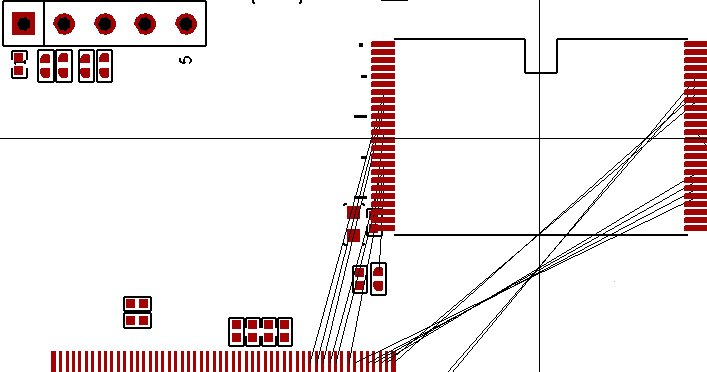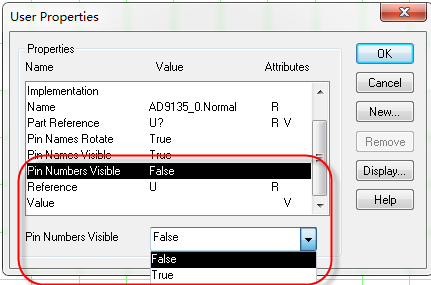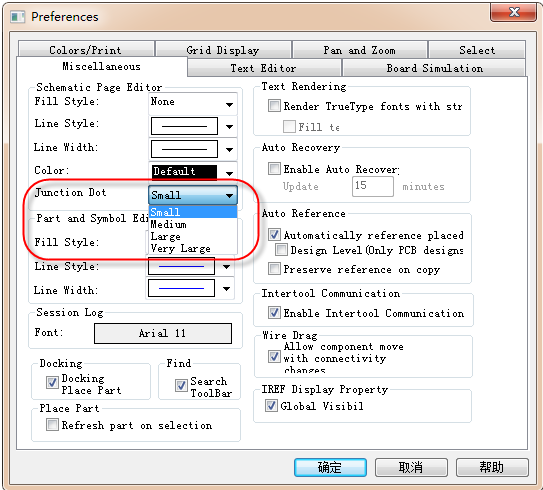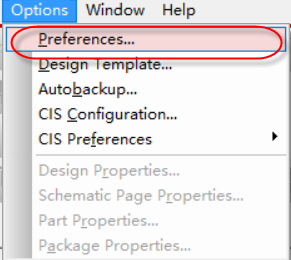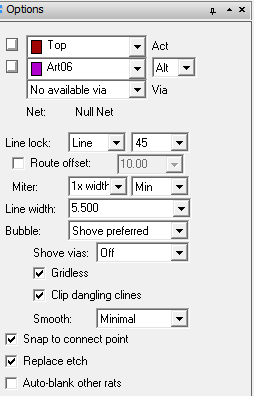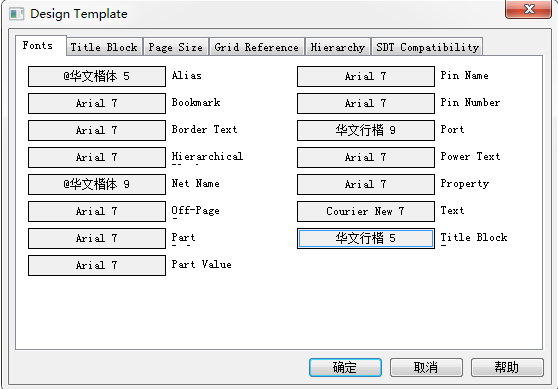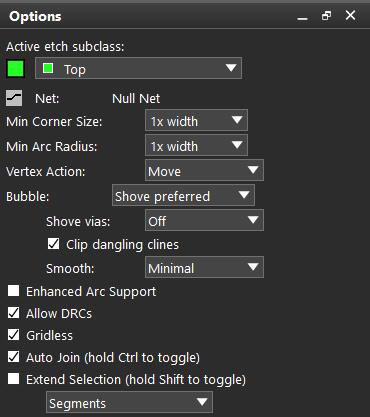- 全部
- 默认排序
答:我们在进行布局的时候,执行移动命令,移动的时候会显示器件的飞线,方便引导工程师进行布局,如图6-213所示,移动哪个器件,哪个器件就会显示飞线。
答:在设计的时候,有一些原理图符号不需要将管脚编号显示,比如电阻、电容、二极管等元器件,我们的操作方法如下:第一步,打开所要隐藏管脚编号的库文件,点击菜单options→Part Properties编辑属性;第二步,在弹出的属性框中选中Pin Numbers Visble,修改Value值属性即可;第三步,需要显示管脚编号的,Value值那一栏选择True;隐藏管脚编号的,Value值那一栏选择False,如图2-48所示: 图2-48 隐藏与显示管脚编号示意图
答:我们在使用Orcad软件进行原理图的绘制,相同的网络的连接点处,连接在一起的时候,系统会自动生成连接点,也就是Junction点。默认的Junction点是比较小的,容易看不清楚,所以这里会有这样的一个疑问,这个Junction点是否可以对它的大小进行修改呢,答案是肯定的,是可以进行修改的,具体操作的办法如下:第一步,我们需要对参数进行设置,选中原理图的根目录,DSN文件,执行菜单命令options,在下拉菜单中选择Preferences,进行参数的设置;第二步,进入参数设置界面之后,我们需
第一步,给大家我们讲一下单个元器件的旋转方法,第一种方法:是Rotate命令,这个命令是配合移动命令,执行移动命令,在Find面板中选择元器件,抓取元器件,元器件会吸附在鼠标上,如图6-10所示; 图6-10 移动元器件示意图第二步,元器件吸附在鼠标上以后,点击鼠标右键,执行Rotate命令,进行元器件的旋转,如图6-11所示,旋转的角度可以在options面板中进行设置,比如设置为90度,则器件则按照90度进行旋转,旋转到需要的角度,点击鼠标左键完成旋转; 图6
答:在运用orcad绘制原理图之前,首先要把整个的格点设置好,设置的方法如下:第一步,执行菜单options→Preference…,在弹出的界面中选择Grid Display选择,在此选项中对格点进行设置,如图3-8所示; 图3-8 格点设置示意图第二步,左侧的Schematic Page Grid是原理图设计的格点,右侧Part and Symbol Grid是封装库设计的格点;Ø Visible选项中,勾选Displayed是在设计时
答:走线命令或者是叫做拉线命令,是PCB设计中一个非常重要的命令,我们这里对走线命令的一些详细的设置介绍一下。执行菜单命令Route-Connect,就是走线命令,如图5-140所示,然后在Find面板中,默认的选项是勾上的,勾上这些选项以后呢,走线的时候,才可以连接上行,比如勾上pins,这样走线的时候,才可以连接到焊盘,不然是连接不上的,如图5-141所示。
答:执行菜单命令options→Design→Template…,如图2-10所示,在弹出的界面中选择Fonts选项,即可对相对应的参数的字体的大小进行设置,一般orcad中采用的字体都是Arial字体,采用大小是小六,想要更改字体、大小直接左键单击就可以进行更改。 图2-10 字体大小设置示意图
我们在使用Allegro软件的时候,除了在上面一栏有很几排的工具栏菜单以外,上面是显示常用的一些命令还有工具,还有一些窗口显示,比如Find面板窗口、Visiblity面板窗口、options面板窗口等,如图5-38所示。

 扫码关注
扫码关注